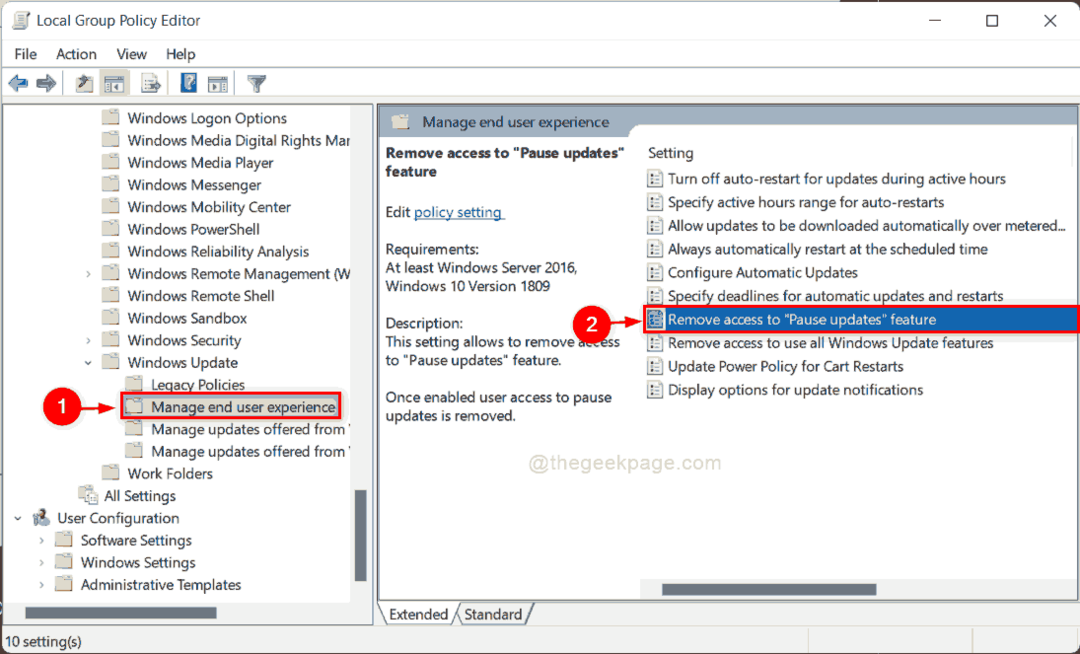Microsoft Windows デスクトップ ランタイムの詳細については、こちらをご覧ください。
- Microsoft Windows デスクトップ ランタイムは、.NET を必要とするアプリを実行することを目的としています。
- このガイドでは、Windows デスクトップ ランタイムとは何か、および現在インストールされているバージョンを確認する方法について説明しました。
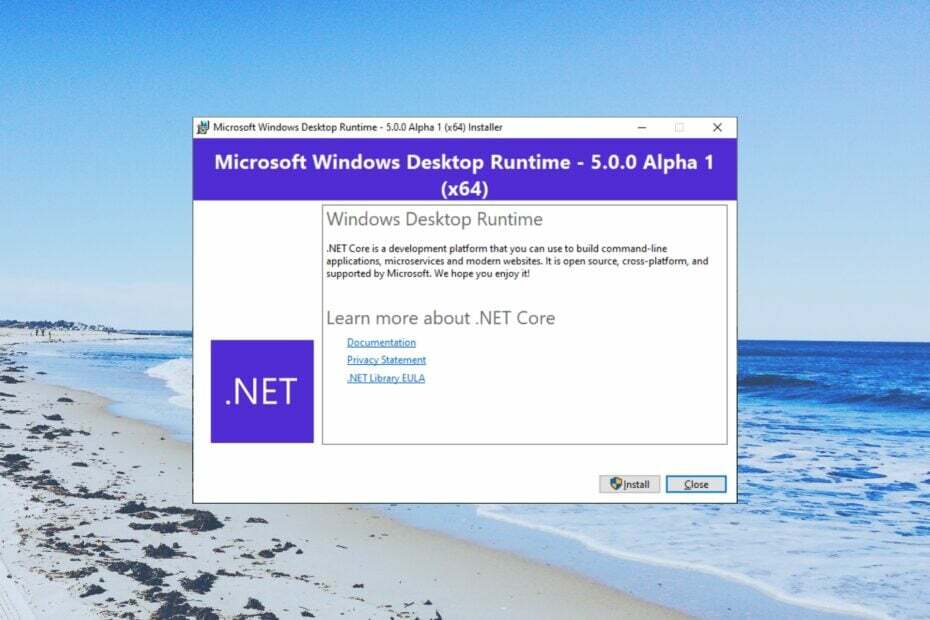
バツダウンロードファイルをクリックしてインストールします
- Fortectをダウンロードしてインストールする あなたのPC上で。
- ツールを起動して、 スキャンを開始する
- を右クリックします 修理数分以内に修正してください。
- 0 読者は今月すでに Fortect をダウンロードしています
数人の Windows 11 ユーザーから、コントロール パネル内の [プログラムと機能] に移動すると、 Microsoft Windows デスクトップ ランタイム リストされています。
ユーザーは、これが PC 上で何をするのか、また、それを保持すべきか削除すべきかについて混乱しています。 このガイドでは、Microsoft Windows デスクトップ ランタイムについて知っておく必要があるすべての詳細を説明します。 早速本題に入りましょう。
Microsoft Windows デスクトップ ランタイムは何をしますか?
Microsoft .NET Framework について聞いたことがあるかもしれませんし、コンピュータで使用しているかもしれません。 .Net ライブラリには、開発者向けの共有コードが含まれています。
これらのコードを使用すると、開発者はコードを最初から作成することなく、機能を組み込むことができます。 さらに、.Net で書かれたプログラムには、.Net ランタイムがインストールされている必要があります。
また、関連するすべてのアプリがスムーズに動作するように、Microsoft Windows デスクトップ ランタイムを最新の状態に保つ必要があります。 デスクトップ ランタイムは基本的に、既存の Windows デスクトップ アプリケーションの実行に役立ちます。
デスクトップ ランタイムを使用すると、プログラムは動作するために必要なコンピューティング リソースと対話します。 これらを PC に個別にインストールする必要はありません。
ランタイムは、PC 上でプログラムを開始するときにも機能します。 これは、プログラムが PC 上で実行されているとき、それはそのプログラムのランタイムであることを意味します。 .NET Core は、コマンドラインの最新の Web サイト、アプリケーション、その他のサービスを構築するために利用されます。
これは再頒布可能パッケージまたはエンドユーザー ランタイムとしても知られていましたが、バージョン 5.0 では 「コントロール」の「プログラムと機能」セクションに Microsoft Windows デスクトップ ランタイムとしてリストされています。 パネル。
どのバージョンをダウンロードすればよいですか?
.Net のもう 1 つのわかりにくい点は、どのバージョンをダウンロードする必要があるかということです。 エンド ユーザーは、Microsoft Windows デスクトップ ランタイムをダウンロードするだけで済みます。
したがって、この疑問を明確にするために、.Net 3.5 以前が必要な場合は、.Net 3.5 を選択する必要があります。 .Net 3.5 以降が必要な場合は、.Net 5.0 を選択する必要があります。
インストールされている Microsoft Windows デスクトップ ランタイムのバージョンを確認するにはどうすればよいですか?
1. コマンドプロンプトを使用する
- を押します。 勝つ を開くためのキー 始める メニュー。
- 「コマンド プロンプト」と入力し、管理者として開きます。

- 以下のコマンドを入力して押します 入力:
reg query "HKLM\SOFTWARE\Microsoft\Net Framework Setup\NDP" /s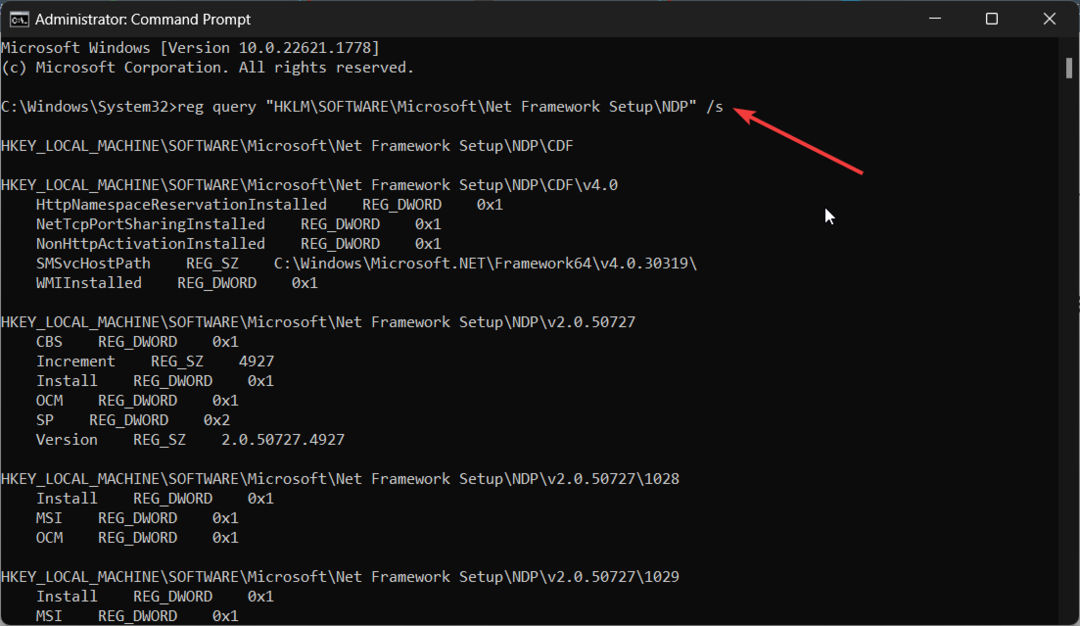
- バージョンを確認してください。
これは、現在コンピュータにインストールされている Microsoft Windows デスクトップ ランタイムのバージョンを確認する最も簡単な方法です。
- Runonce.exe とは何ですか? 何に使用されますか?
- mDNSResponder.exe とは何ですか? 無効にする必要がありますか?
- Netsh.exe とは何か、そのエラーを修復する方法
- Winlogon.exe とは何ですか? 何が機能しますか?
- Nvcontainer.exe とは何ですか? 無効にする必要がありますか?
2. Windows PowerShell を使用する
- を押します。 勝つ を開くためのキー 始める メニュー。
- 「Windows PowerShell」と入力し、管理者として開きます。
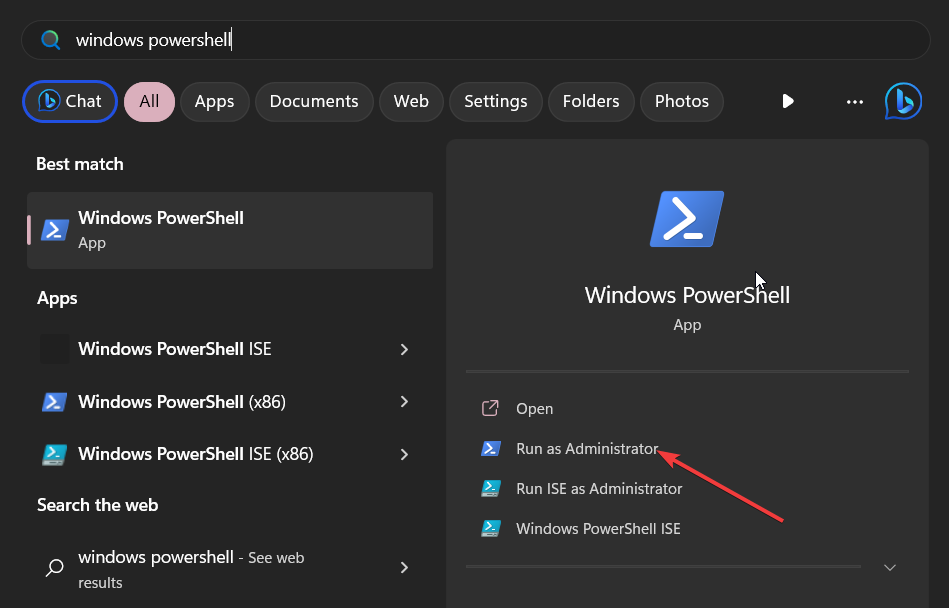
- 以下のコマンドを入力して押します 入力.
reg query "HKLM\SOFTWARE\Microsoft\Net Framework Setup\NDP" /s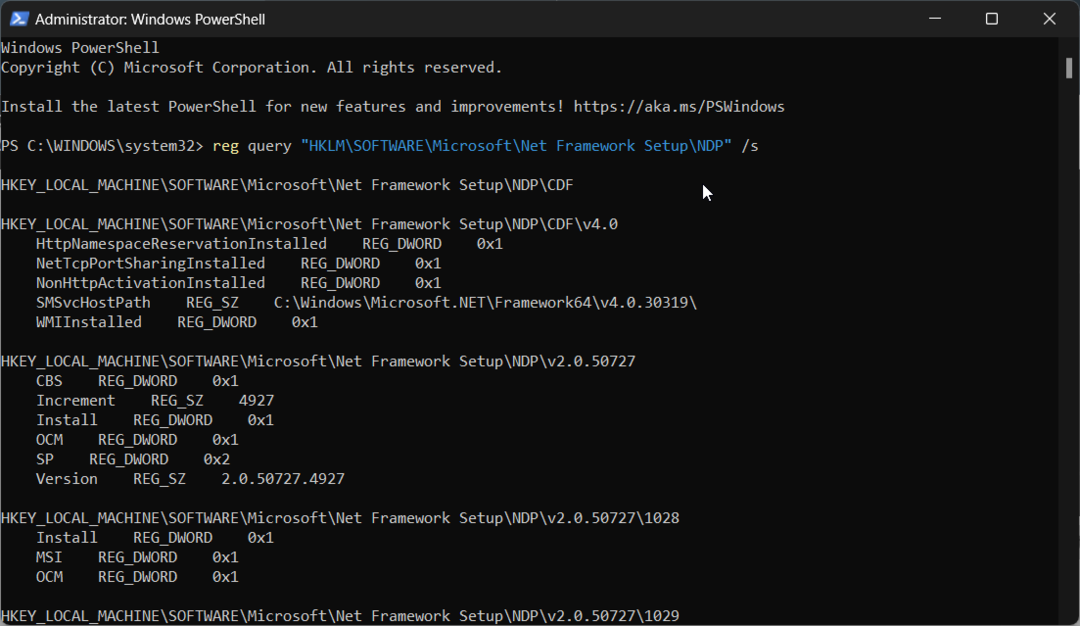
- バージョンを確認してください。
コマンド プロンプトを使用する以外に、Windows PowerShell を使用してコンピューター上の Microsoft Windows デスクトップ ランタイムのバージョンを確認することもできます。
3. レジストリでバージョンを確認する
- を押します。 勝つ + R を開くためのキー 走る ダイアログ。
- タイプ 登録編集 そして押します 入力.
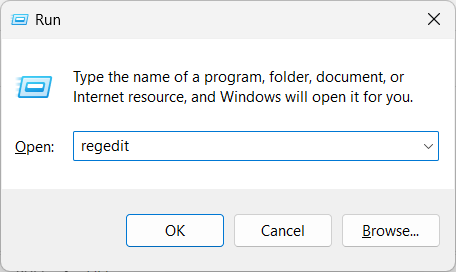
- 以下のパスに移動して押します 入力.
コンピューター\HKEY_LOCAL_MACHINE\SOFTWARE\Microsoft。 ネットフレームワーク
- を展開します。 NET フレームワークのセットアップ フォルダ。
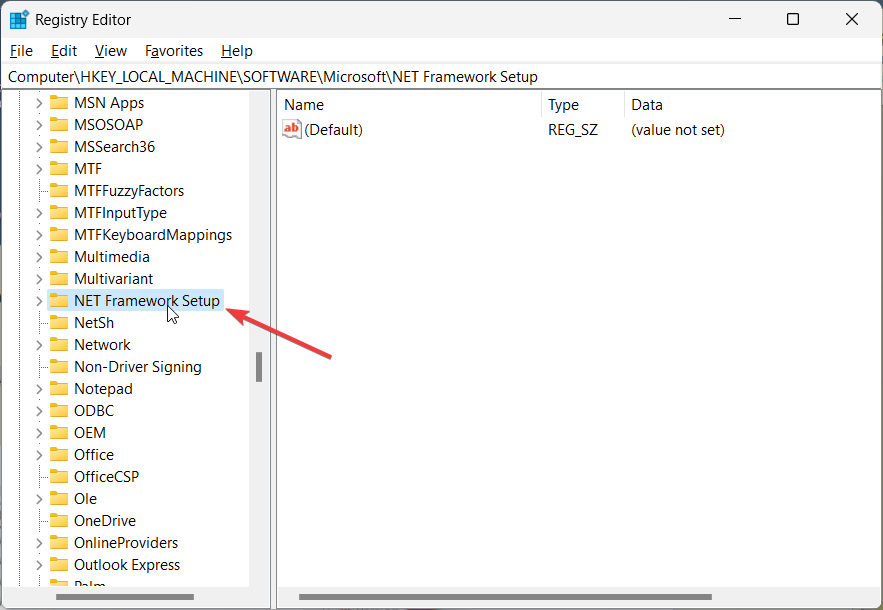
- を展開します。 NDP フォルダ。
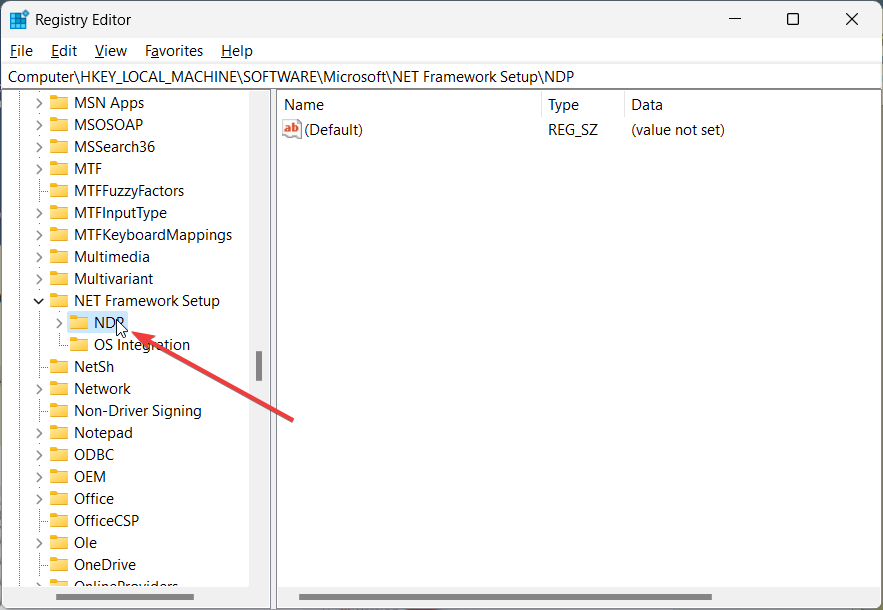
- いずれかのバージョンをクリックしてから、 クライアント フォルダ。
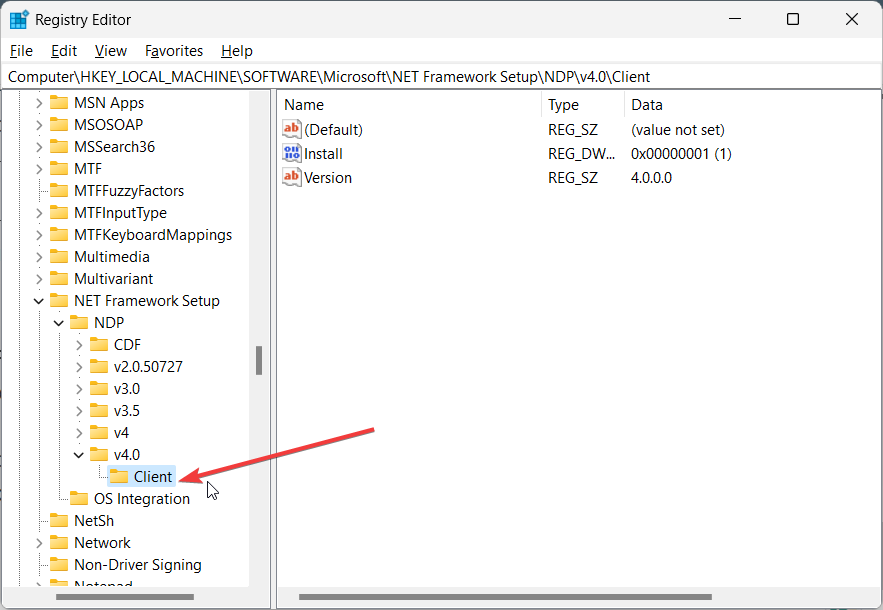
- クリックしてください バージョン インストールされているバージョンを知るにはレジストリ エントリを参照してください。
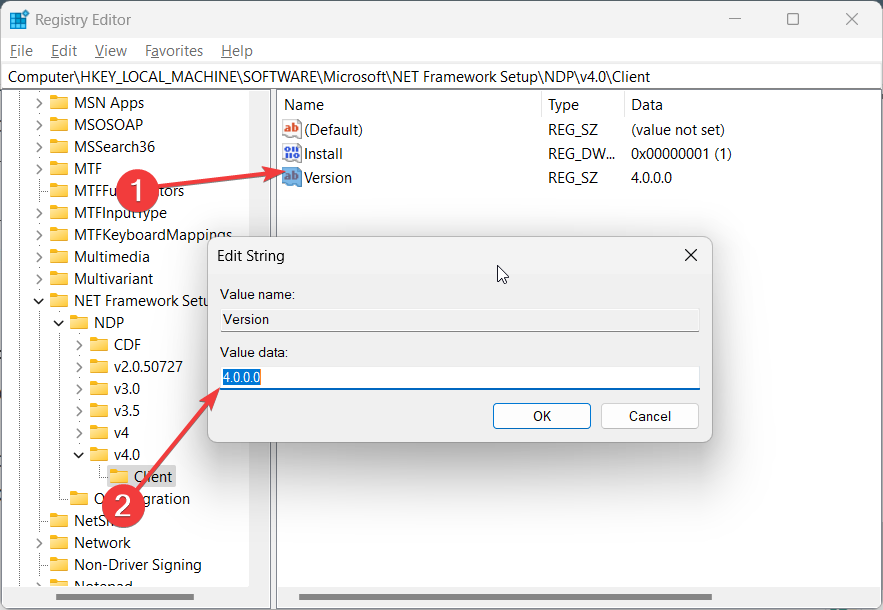
レジストリ エディターを使用して、現在インストールされている Microsoft Windows デスクトップ ランタイムのバージョンを確認するのは時間のかかる作業ですが、作業は完了します。
Windows デスクトップ ランタイムをアンインストールするにはどうすればよいですか?
- を押します。 勝つ を開くためのキー 始める メニュー。
- 開ける コントロールパネル.

- 選択する プログラムと機能.

- 選択する Microsoft Windows デスクトップ ランタイム アンインストールするバージョンを選択し、 アンインストール 上部のボタン。
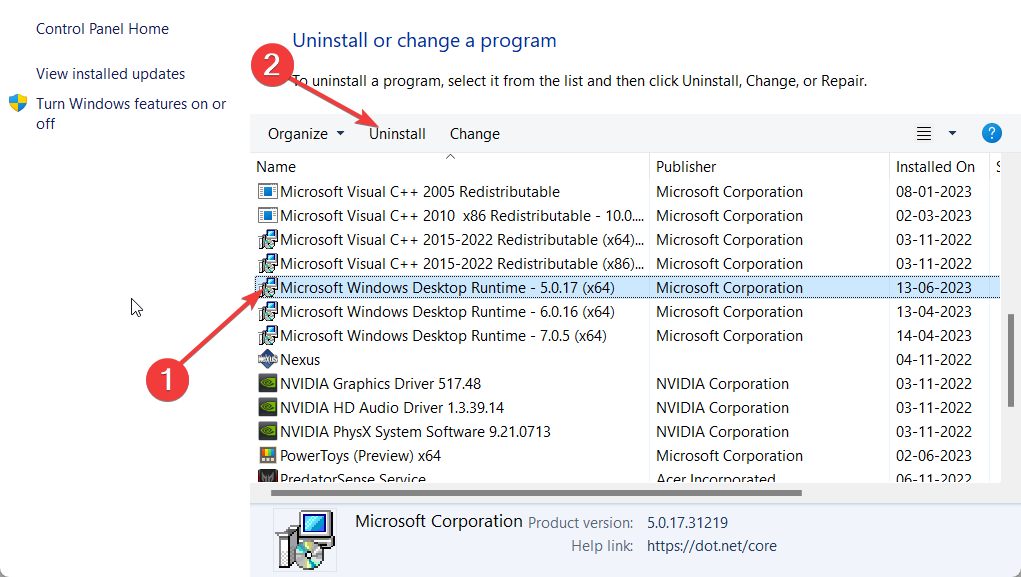
- 画面上のプロセスに従って、コンピュータからプログラムを削除します。
- PC を再起動します。
私たちのガイドではその方法を説明しています PC 上の破損したレジストリを修復する. ガイドもご覧ください。 バックアップなしでレジストリを復元する 4 つの方法.
このガイドで私たちが説明するのは以上です。 問題を簡単に解決する方法を説明した専用ガイドをご覧ください。 実行時エラー 217 Windows コンピュータ上で。
問題の解決に役立ついくつかの解決策をリストしたガイドもあります。 実行時エラー 3709 Windows PC 上で。
このガイドが Windows デスクトップ ランタイムとは何か、および PC にインストールされているバージョンを確認する方法を理解するのに役立った場合は、以下のコメントでお気軽にお知らせください。
まだ問題が発生していますか?
スポンサー付き
上記の提案を行っても問題が解決しない場合は、コンピュータでさらに深刻な Windows の問題が発生する可能性があります。 次のようなオールインワン ソリューションを選択することをお勧めします。 フォルテクト 問題を効率的に解決するために。 インストール後は、 表示&修正 ボタンを押してから 修復を開始します。